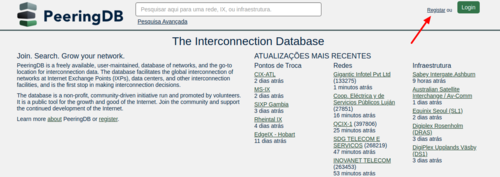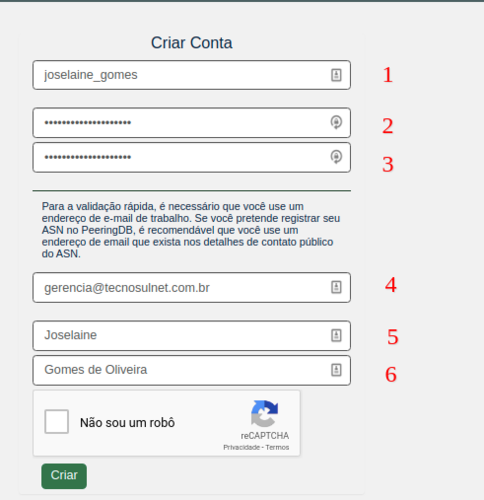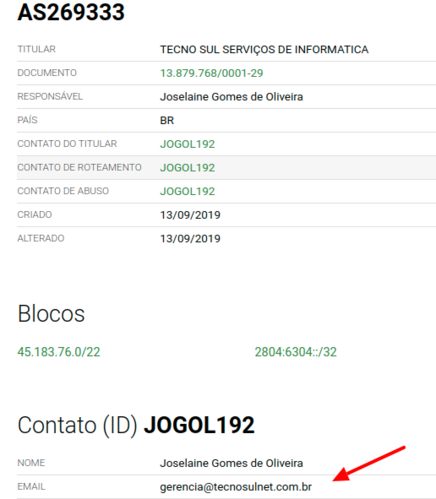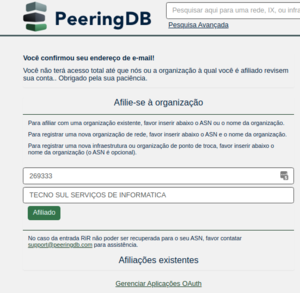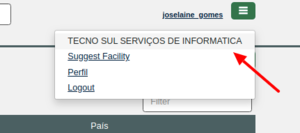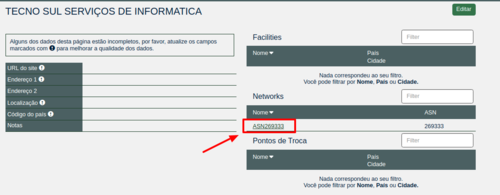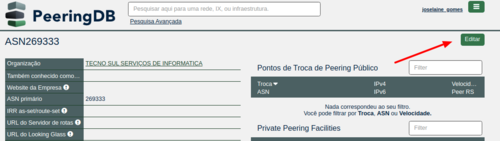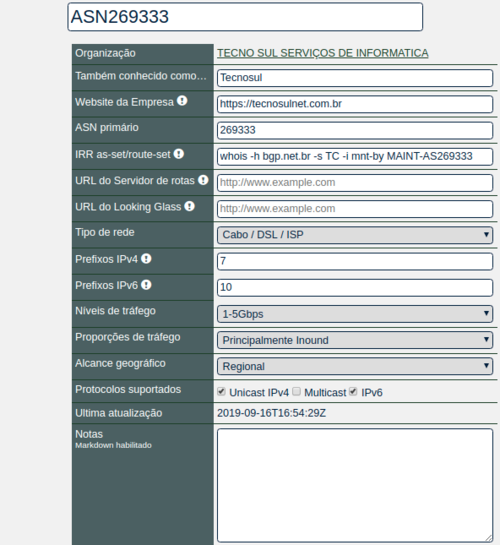Mudanças entre as edições de "PeeringDB - como se cadastrar e atualizar seus dados"
(→Como atualizar os dados de seu ASN no PeeringDB) |
|||
| Linha 130: | Linha 130: | ||
<br> | <br> | ||
<br> | <br> | ||
| + | <br> | ||
| + | <br> | ||
| + | |||
<br> | <br> | ||
<br> | <br> | ||
| Linha 138: | Linha 141: | ||
[[Arquivo:PeeringDB7.png|esquerda|miniaturadaimagem|500x500px]] | [[Arquivo:PeeringDB7.png|esquerda|miniaturadaimagem|500x500px]] | ||
| + | <br> | ||
| + | <br> | ||
| + | <br> | ||
| + | <br> | ||
| + | |||
| + | <br> | ||
| + | <br> | ||
| + | <br> | ||
| + | <br> | ||
| + | <br> | ||
| + | <br><br> | ||
3 - Agora clique no botão superior direito "Editar": | 3 - Agora clique no botão superior direito "Editar": | ||
[[Arquivo:PeeringDB8.png|esquerda|miniaturadaimagem|500x500px]] | [[Arquivo:PeeringDB8.png|esquerda|miniaturadaimagem|500x500px]] | ||
| + | |||
| + | <br> | ||
| + | <br> | ||
| + | <br> | ||
| + | <br> | ||
| + | <br> | ||
| + | <br> | ||
| + | <br> | ||
| + | <br> | ||
| + | <br> | ||
4 - Edite as informações gerais de seu ASN: | 4 - Edite as informações gerais de seu ASN: | ||
| − | [[Arquivo:PeeringDB09.png|esquerda|miniaturadaimagem|545x545px]] | + | [[Arquivo:PeeringDB09.png|esquerda|miniaturadaimagem|545x545px]]'''Estes campos devem ser preenchidos da seguinte forma:<br>''' |
| + | |||
| + | '''Também conhecido como:''' Nome fantasia de sua empresa. | ||
| + | |||
| + | '''Website:''' Site da empresa. | ||
| + | |||
| + | '''ASN primário:''' Seu principal ASN. | ||
| + | |||
| + | '''IRR as-set/route-set:''' Seu registro em IRR. Caso não tenha um, pode utilizar o bgp.net.br, conforme tutorial [https://sagenetworks.com.br/Como-fazer-cadastro-de-IRR-no-BGP-NET-BR.pdf descrito aqui]. | ||
| + | |||
| + | '''URL do servidor de rotas:''' O link de seu servidor de rotas, caso tenha. | ||
| + | |||
| + | '''URL do Looking Glass:''' URL de seu looking glass, caso tenha. | ||
| + | |||
| + | '''Tipo de rede:''' Escolha de acordo com seu tipo de rede. Caso seja um provedor, selecione Cabo / DSL / ISP. | ||
| + | |||
| + | '''Prefixos IPv4:''' A quantidade máxima de prefixos IPv4 exportados por sua empresa. | ||
| + | |||
| + | '''Prefixos IPv6:''' A quantidade máxima de prefixos IPv6 exportados por sua empresa. | ||
| + | |||
| + | '''Níveis de tráfego:''' O total de tráfego de sua empresa. | ||
| + | |||
| + | '''Proporções de tráfego:''' Aqui você irá dizer se seu tráfego majoritário é upload, download ou balanceado. Caso seja um ISP apenas, geralmente a opção correta é "Principalmente Inbound". | ||
| + | |||
| + | '''Alcance geográfico:''' Qual o escopo geográfico onde sua empresa opera. | ||
| + | |||
| + | '''Protocolos suportados:''' Selecione os protocolos suportados por sua rede. | ||
| + | |||
| + | '''Notas:''' Campo adicional para outros comentários. | ||
Edição das 15h01min de 16 de setembro de 2019
Introdução
O PeeringDB é um banco de dados de redes, onde sistemas autônomos e operadores de redes podem cadastrar as redes que gerenciam, informar seus dados para contatos, onde se conectam e quais são suas políticas de roteamento. Ter cadastro no PeeringDB também é um requisito para estabelecimento de peering com grandes provedores de conteúdo, como Google e Facebook.
Este cadastro não é uma mera burocracia, mas algo fundamental para facilitar a coordenação global da internet. Por este motivo os seus contatos devem estar sempre atualizados. Neste tutorial ensinaremos a realizar o cadastro de seu ASN no PeeringDB e atualizá-lo.
Como se cadastrar no PeeringDB
1 - Acesse a página principal do PeeringDB clicando neste link e após isso clique em registrar
2 - Preencha os campos solicitados:
Estes campos devem ser preenchidos da seguinte forma:
1: Seu novo login de acesso ao PeeringDB;
2 e 3: Sua nova senha de alta complexidade;
4: Seu e-mail, o mesmo cadastrado no whois.registro.br (vide screenshot de exemplo abaixo);
5: Seu nome;
6: Seu sobrenome.
3 - Caso você tenha seguido corretamente os passos anteriores, deverá receber em pouco tempo um e-mail de confirmação. Siga as instruções e confirme seu e-mail.
4 - Agora você deverá solicitar a afiliação de seu login com o seu ASN, ainda não cadastrado no PeeringDB. Preencha os campos ASN e Organização com os dados de sua empresa, conforme exemplo abaixo e clique no botão logo abaixo:
5 - Caso tudo tenha dado certo, ao clicar no botão superior direito, ao lado de seu login, você deverá ver o nome de sua empresa, conforme screenshot abaixo:
Agora o seu cadastro e o de sua empresa já foram criados, basta atualizar os dados da empresa de acordo com a próxima seção deste documento.
Caso tenha algum problema, siga estas orientações.
Como atualizar os dados de seu ASN no PeeringDB
1 - Clique no nome de sua empresa no botão do canto superior direito, conforme screenshot abaixo:
2 - Clique por seu ASN na tela, de acordo com o print abaixo, e clique em cima dele para editar:
3 - Agora clique no botão superior direito "Editar":
4 - Edite as informações gerais de seu ASN:
Estes campos devem ser preenchidos da seguinte forma:
Também conhecido como: Nome fantasia de sua empresa.
Website: Site da empresa.
ASN primário: Seu principal ASN.
IRR as-set/route-set: Seu registro em IRR. Caso não tenha um, pode utilizar o bgp.net.br, conforme tutorial descrito aqui.
URL do servidor de rotas: O link de seu servidor de rotas, caso tenha.
URL do Looking Glass: URL de seu looking glass, caso tenha.
Tipo de rede: Escolha de acordo com seu tipo de rede. Caso seja um provedor, selecione Cabo / DSL / ISP.
Prefixos IPv4: A quantidade máxima de prefixos IPv4 exportados por sua empresa.
Prefixos IPv6: A quantidade máxima de prefixos IPv6 exportados por sua empresa.
Níveis de tráfego: O total de tráfego de sua empresa.
Proporções de tráfego: Aqui você irá dizer se seu tráfego majoritário é upload, download ou balanceado. Caso seja um ISP apenas, geralmente a opção correta é "Principalmente Inbound".
Alcance geográfico: Qual o escopo geográfico onde sua empresa opera.
Protocolos suportados: Selecione os protocolos suportados por sua rede.
Notas: Campo adicional para outros comentários.